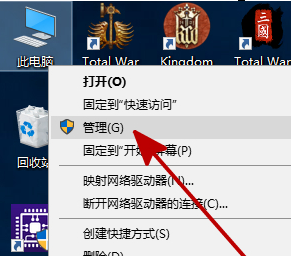Win10系统如何禁用驱动更新Guid?目前Win10的驱动会自动更新。你觉得最新的驱动一定好吗?答案是否定的,稳定性是最好的(在保持性能的情况下),很多更新只是用户体验更新,我们没必要用。
那么我们如何禁用驱动程序来更新Guid呢?今天,边肖将教你如何在Win10系统中禁用驱动程序和更新Guid。我希望你会喜欢它。
Win10禁用驱动程序更新Guid的方法:
1.首先【Win R】打开操作,调出操作框,进入【gpedit.msc】打开组策略。
2.找到:电脑配置-管理模板-系统-设备安装-设备安装限制。
3.接下来,在右侧找到[防止安装带有与下列设备安装程序类匹配的驱动程序的设备],右键单击[编辑]或双击打开设置对话框。
勾选【启用】然后点击【显示】输入设备的类GUID(这里需要注意一点:不要勾选“也适用于匹配安装的设备”)。
4.至于这个类的GUID是怎么来的?[Win X],点击[设备管理器]。
5.在打开的设备管理器中找到您想要禁止更新的设备。为了测试方便,我就以一个显卡驱动为例。
6.右键单击打开属性对话框。转到详细信息选项卡,在属性下拉列表中找到相应的数据。
7.然后直接在组策略中输入值。
8.返回先前打开的组策略对话框,输入设备的类GUID值,然后单击[确定]。

上面介绍的内容是如何在Win10系统中禁用驱动更新Guid的教程。不知道大家有没有学过。如果你遇到过这样的问题,可以按照边肖的方法自己尝试一下,希望能帮你解决问题。
谢谢大家!更多教程信息请关注我们的系统世界网站~ ~ ~ ~